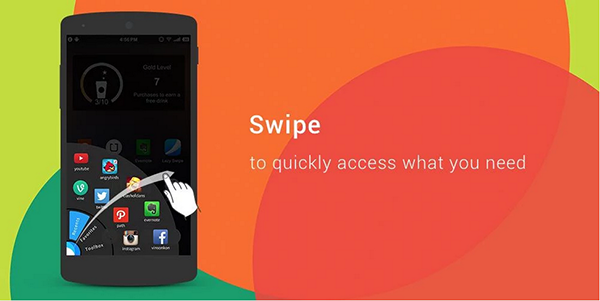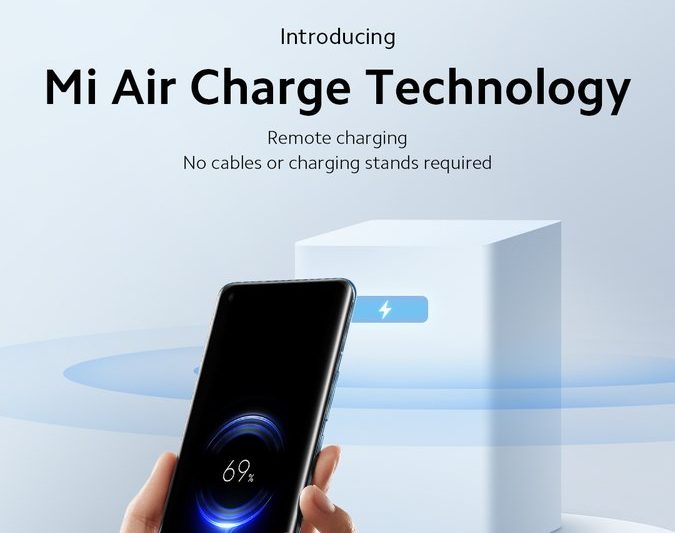Už ste niekedy cítili potrebu skryť karty Google Chrome ? No, ak niekto vtrhne náhle a nechcete odhaliť otvorené karty, najlepším spôsobom by bolo skryť ich z obrazovky. A našťastie je to v Chrome veľmi možné. Pomocou niekoľkých jednoduchých trikov môžete skryť všetky otvorené karty, aby ostatní nevedeli, ktoré webové stránky sú otvorené na iných kartách. Tu sú tri jednoduché spôsoby, ako skryť karty v prehliadači Google Chrome na vašom PC.
Súvisiace | Triky Google Chrome: rýchle sťahovanie, tmavý režim, karta Sneak Peek
Ako skryť karty v prehliadači Google Chrome
Obsah
Ak niekedy cítite potrebu skryť svoje karty v prehliadači pred ľuďmi v okolí, nemusíte sa báť, že vás pokryjeme. Ďalej uvádzame niekoľko rýchlych a jednoduchých spôsobov, ako skryť otvorené webové stránky na iných kartách prehliadača Google Chrome v počítači.
1. Skryte karty pomocou skratky F11

Stlačením tlačidla F11 na klávesnici sa prehliadač Google Chrome prepne do režimu celej obrazovky. To zase skryje panel s adresou a všetky karty z ponuky panela s nástrojmi.
Takže kedykoľvek chcete skryť to, čo prezeráte, alebo otvorené webové stránky na iných kartách, pred ľuďmi v okolí, stlačte tlačidlo F11 a môžete vyraziť. Opätovným stlačením tlačidla sa vrátite do normálneho zobrazenia.
Otvorené karty tiež môžete zobraziť a prechádzať bez toho, aby ste zatvorili zobrazenie na celú obrazovku, a to tak, že umiestnite kurzor myši do hornej časti obrazovky.
2. Používanie rozšírenia panického tlačidla

- Otvorte Google Chrome a choďte na Internetový obchod Chrome .
- Tu vyhľadajte rozšírenie Panic Button. Môžete tiež priamo navštíviť odkaz na rozšírenie tu .
- Nainštalujte si rozšírenie do svojho prehliadača. Po výzve povoľte inštaláciu.
- Teraz otvorte webové stránky a začnite prehliadať ako obvykle.

- Ak chcete skryť všetky karty Chrome, klepnite na ikonu Ikona tlačidla paniky v pravom hornom rohu.
- Okamžite skryje všetky otvorené karty a namiesto nich otvorí novú kartu.
- Opätovným klepnutím na ikonu panického tlačidla zobrazíte späť všetky otvorené karty.
Nezabudnite uložiť všetky neuložené údaje na otvorených kartách, pretože sa znova načítajú, keď ich odkryjete. Môžete tiež pridať ochranu heslom a zmeniť bezpečnú stránku (stránka, ktorá sa otvorí po aktivácii) v nastaveniach rozšírenia.
Nevidíte ikonu rozšírenia? Kliknite na panel nástrojov rozšírenia. Potom kliknite na ikonu Pripnúť vedľa rozšírenia tlačidla Panic, aby sa zobrazila vpredu.
3. Skryte názvy kariet pripnutím kariet
Ďalším spôsobom, ako skryť karty pred zobrazením, je pripnutie. Upozorňujeme, že sa tým skryje iba názov karty, a nie favikón webu.

- Pravým tlačidlom myši kliknite na kartu, ktorú chcete skryť.
- Kliknite na Pripnúť z dostupných možností.

- Karty budú v pruhu pripevnené úplne vľavo. Ako už bolo spomenuté, v zobrazení sa skryjú iba názvy webových stránok.
Mimochodom, ak neplánujete skryť karty v Chrome a radšej ich chcete usporiadať lepšie, takto môžete vytvárať skupiny kariet v prehliadači Chrome .
Balenie
Boli to tri jednoduché spôsoby, ako skryť otvorené karty v prehliadači Google Chrome v počítači. Dúfam, že vám to pomôže pri surfovaní po internete viac súkromia a bezpečnosti. Každopádne vyskúšajte metódy a dajte mi vedieť, ktorá z nich je pre vás pohodlnejšia v komentároch nižšie. Zostaňte naladení na ďalšie tipy, triky a návody.
Prečítajte si tiež 2 spôsoby, ako zabrániť prehliadaču Chrome požadovať uloženie hesla na webových stránkach
Facebookové komentáreMôžete nás tiež sledovať a získať okamžité technické správy na adrese Google News alebo tipy a triky, recenzie na smartphony a gadgety, pridajte sa GadgetsToUse Telegram Group alebo sa prihláste na odber najnovších videonahrávok GadgetsToUse Youtube Channel.